- Autor Jason Gerald [email protected].
- Public 2024-01-15 08:22.
- Última modificação 2025-01-23 12:43.
Com a quarta geração do PlayStation, compartilhar conteúdo ficou mais fácil e divertido! Na versão mais recente deste console popular, você pode tirar fotos e gravar vídeos dos jogos que estão sendo jogados usando o botão “Compartilhar” no controlador do console. No entanto, onde essas imagens são armazenadas? Felizmente, o processo de busca de vídeos e screenshots armazenados no PlayStation 4 é bastante prático e fácil.
Etapa

Etapa 1. Ative o controlador
Depois de ligar o console, você será solicitado a pressionar o botão “PS” no centro do controlador. Assim, o controlador PS4 sem fio será ativado e a página de login será exibida na tela da televisão.
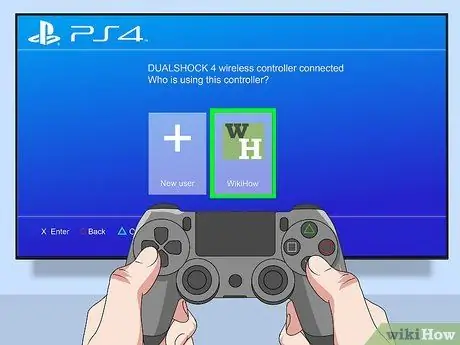
Etapa 2. Selecione um perfil de usuário
Cada perfil de usuário e seu ícone serão exibidos quando você ativar o controlador pela primeira vez. Use o controlador para marcar seu perfil de usuário e pressione o botão “ X ”Para fazer login na conta.
Alguns perfis exigem que você insira uma senha. Se o perfil exigir uma senha, pressione a combinação de teclas atribuída como senha no controlador
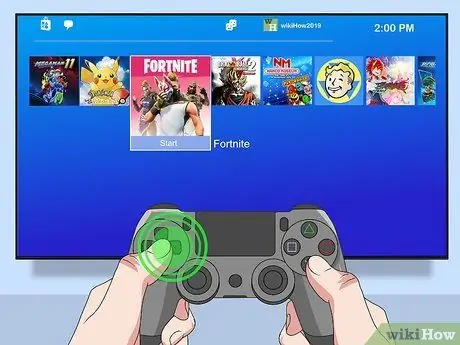
Etapa 3. Abra o Menu Dinâmico
A tela inicial interativa do PlayStation 4 é conhecida como Menu Dinâmico. Você pode selecionar opções no Menu Dinâmico usando os botões direcionais do controlador ou o controle esquerdo. Pressione a tecla de seta para a direita e mova o seletor para o final da linha de ícones do menu até encontrar a opção “Biblioteca”.
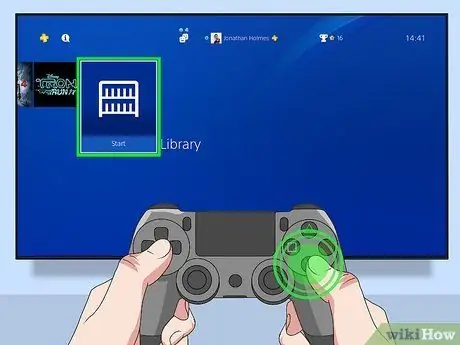
Etapa 4. Abra a “Biblioteca”
Assine o ícone “Biblioteca” (pilha de livros) e pressione o botão “ X ”No controlador para acessar a biblioteca. Este segmento contém várias mídias armazenadas no PlayStation 4, como jogos, aplicativos, complementos ou complementos que você compra para vários jogos, navegadores de Internet, arquivos de música e muito mais.
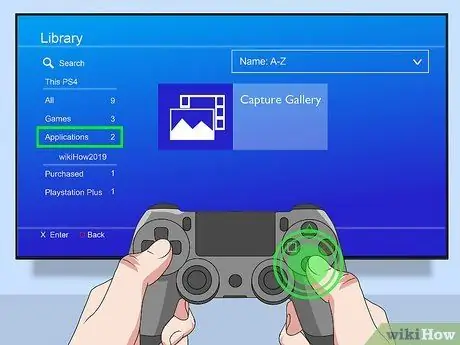
Etapa 5. Selecione Aplicativos
Está no menu da barra lateral esquerda, ao lado do ícone do quadrado. Acesse esta opção na barra lateral esquerda e pressione o botão “ X ”No controlador para abri-lo.
Notas:
Todos os aplicativos não relacionados a jogos instalados no console serão exibidos.
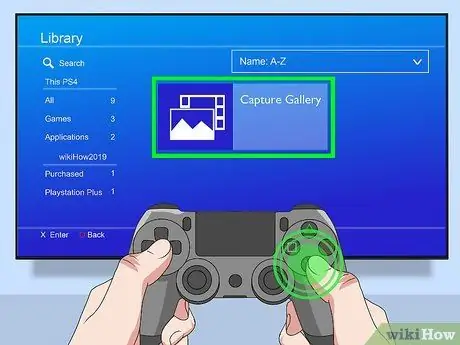
Etapa 6. Abra a “Galeria de Captura”
Esta opção é indicada por um ícone azul com uma imagem estática e uma tira de filme. Selecione este ícone usando as teclas de seta de controle e pressione o botão “ X ”Para abrir a seção“Galeria de Captura”.
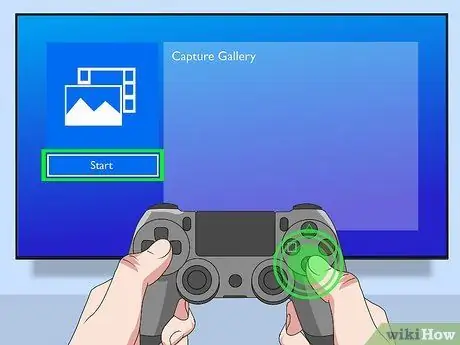
Etapa 7. Selecione Iniciar
Esta opção está abaixo do grande ícone “Galeria de captura” no lado esquerdo da tela. Marque o botão usando o controlador e pressione o botão “ X ”Para abrir o aplicativo.
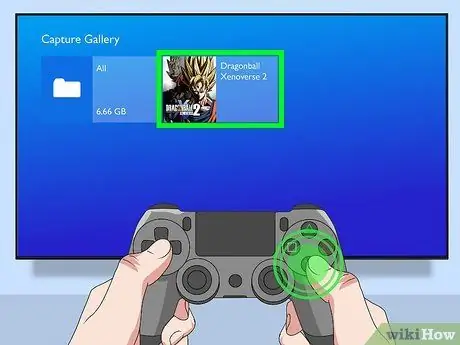
Etapa 8. Pesquise e selecione um jogo ou aplicativo
Todas as imagens e vídeos gravados na “Galeria de Captura” são agrupados por jogo ou aplicativo fonte. Marque o jogo ou aplicativo que contém a imagem ou vídeo que deseja visualizar e pressione o botão “ X ”No controlador. Todos os vídeos e fotos do jogo ou aplicativo selecionado serão exibidos.
Como alternativa, você pode escolher " Tudo ”Para visualizar todas as fotos e vídeos armazenados no Playstation 4. Esta opção é indicada por um ícone de pasta. O conteúdo da imagem é indicado pelo ícone da foto da montanha no canto esquerdo inferior. Enquanto isso, o conteúdo do vídeo é marcado por um ícone de tira de filme no canto esquerdo inferior.
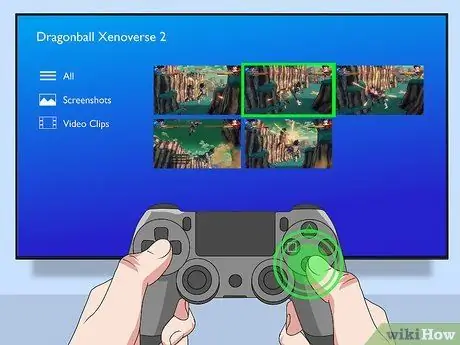
Etapa 9. Abra o vídeo ou captura de tela
Use as setas do teclado ou o controle esquerdo para destacar a imagem ou vídeo que deseja visualizar e pressione o botão “ X ”No controlador para abri-lo. O conteúdo será exibido na tela posteriormente.
- Como alternativa, você pode pressionar e segurar o botão " Compartilhado ”No controlador para fazer upload de vídeos ou fotos no Facebook, Twitter ou YouTube. Depois disso, selecione o serviço de mídia social que deseja usar para compartilhar a foto ou o vídeo.
- Você deve conectar sua conta do Facebook, Twitter ou YouTube à sua conta da Playstation Network para compartilhar fotos e vídeos na Internet.
- Para copiar fotos ou vídeos para uma unidade flash, conecte a unidade a uma das portas USB na parte frontal do console. Marque a imagem ou vídeo na “Galeria de Captura” e pressione o botão “ Opções ”No controlador. Escolher " Copiar para dispositivo de armazenamento USB ”No menu à direita depois disso.
- O aplicativo SHAREfactory no Playstation 4 permite que você edite vídeos, crie sequências de vídeo e adicione segmentos de abertura, adesivos, texto e outros elementos a vídeos e imagens no console.
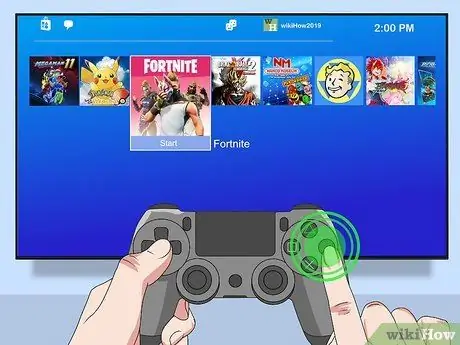
Etapa 10. Retorne ao Menu Dinâmico quando terminar
Quando terminar, pressione o botão " O ”No controlador para retornar ao menu“Biblioteca”. Aperte o botão " O ' ”Novamente para retornar ao Menu Dinâmico.






